Metóda aktualizácie všetkých balíkov v systéme Oracle Linux 8
V ďalších častiach sa dozviete, ako aktualizovať všetky balíky v systéme Oracle Linux 8. Ak chcete aktualizovať všetky balíčky v systéme Oracle Linux 8, vykonajte nasledujúce štyri kroky, keď ste prihlásený do systému.
Krok 1: Skontrolujte dostupnosť aktualizácií
Pred aktualizáciou systému je vždy dobré vyhľadať všetky dostupné aktualizácie. Tento krok môžete preskočiť a prejsť priamo k aktualizácii všetkých balíkov. Tento príkaz však môže byť užitočný, ak v skutočnosti nechcete aktualizovať všetky balíky. Po vykonaní tohto kroku budete môcť zobraziť zoznam všetkých balíkov, pre ktoré sú k dispozícii aktualizácie, aby ste z tohto zoznamu mohli vybrať iba konkrétne balíčky, ktoré chcete aktualizovať. V časti Bonus Tip tohto článku si tiež ukážeme, ako aktualizovať iba jeden balík v systéme Oracle Linux 8.
Ak chcete skontrolovať všetky dostupné aktualizácie vo svojom systéme Oracle Linux 8, zadajte nasledujúci príkaz:
$ sudo yum kontrolná aktualizácia
Po spustení vyššie uvedeného príkazu počkajte niekoľko sekúnd a potom sa zobrazí zoznam všetkých balíkov nainštalovaných vo vašom systéme, pre ktoré sú k dispozícii aktualizácie, ako je to znázornené na obrázku nižšie:

Krok 2: Vykonajte príkaz na aktualizáciu
Ak chcete skontrolovať všetky dostupné aktualizácie a napriek tomu chcete aktualizovať všetky nainštalované balíčky vo vašom systéme, spustite nasledujúci príkaz:
$ sudo yum aktualizácia
Pomocou aktualizovať príkaz bez akýchkoľvek volieb, príznakov alebo parametrov aktualizuje všetky balíčky, ktoré sú nainštalované vo vašom systéme Oracle Linux 8.
Krok 3: Zadajte systémové heslo
Keď vykonáte aktualizovať príkaz, pretože ste použili príkaz sudo kľúčové slovo s týmto príkazom, budete vyzvaní na zadanie systémového hesla, ako je uvedené nižšie:

Po zadaní systémového hesla a stlačení klávesu Enter sa vo vašom termináli zobrazí nasledujúca správa, po ktorej začne proces aktualizácie.

Krok 4: Potvrďte aktualizáciu balíkov
Počas procesu aktualizácie sa zobrazí aktualizovať príkaz spustí rýchlu kontrolu, ktorá zobrazí zoznam všetkých balíkov nainštalovaných vo vašom systéme Oracle Linux 8. Kontrola tiež poskytuje súhrn balíkov, ktoré budú aktualizované a / alebo nainštalované po spustení tohto príkazu. Ako bude zvýraznené na nasledujúcom obrázku, budete požiadaní o poskytnutie potvrdenia o aktualizácii všetkých balíkov vo vašom systéme. Potvrdenie môžete poskytnúť zadaním „y“ do terminálu.
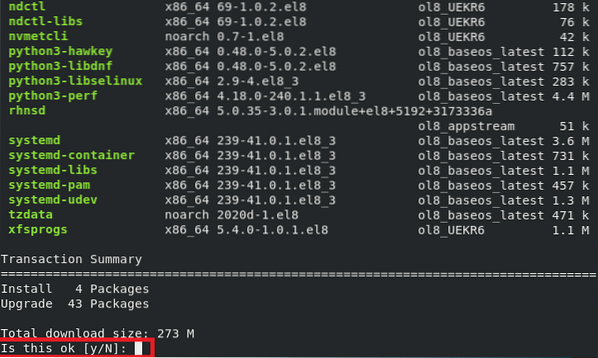
Po zadaní tohto potvrdenia sa vo vašom termináli zobrazí správa „Sťahovanie balíkov“, ktorá označuje prebiehajúcu aktualizáciu balíka. Túto správu môžete vidieť na obrázku nižšie:
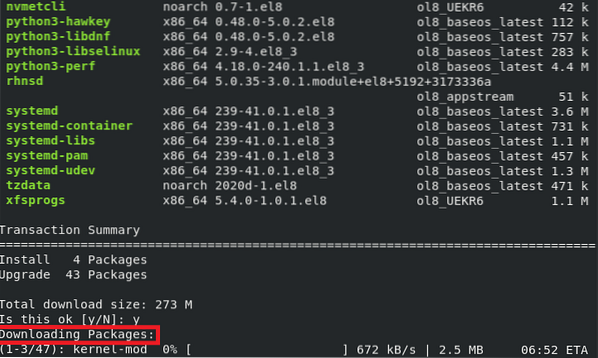
Nakoniec, keď váš systém dokončí aktualizáciu všetkých balíkov, ktoré obsahuje, vo vašom termináli sa zobrazí správa „Dokončené“, ktorá je zvýraznená na nasledujúcom obrázku. Aktualizácia všetkých nainštalovaných balíkov trvalo nášmu systému asi 15 minút. Táto doba aktualizácie sa môže líšiť v závislosti od počtu a zložitosti balíkov nainštalovaných vo vašom systéme.
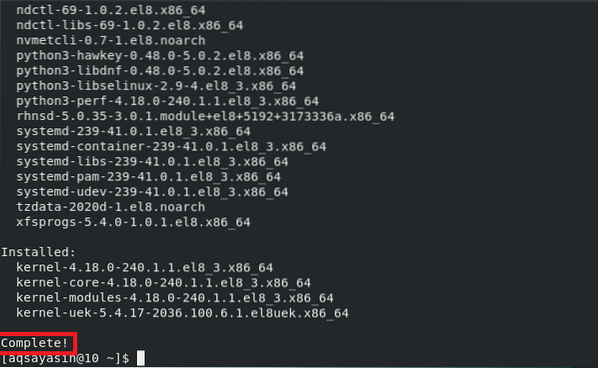
Bonusový tip
Ako bonusový tip budeme zdieľať veľmi rýchly príkaz, ktorý vám umožní aktualizovať iba jeden balík vo vašom systéme Oracle Linux 8. Tento príkaz sa môže ukázať ako mimoriadne užitočný v situáciách, keď nechcete aktualizovať všetky nainštalované balíčky vo vašom systéme. Jeho použitie vám ušetrí drahocenný čas a šetrí zdroje vášho systému. Ak chcete vo svojom systéme Oracle Linux 8 aktualizovať jeden balík, spustite nasledujúci príkaz:
$ yum aktualizácia PackageNameTu nahraďte výraz „PackageName“ názvom konkrétneho balíka, ktorý chcete aktualizovať. Ak sa pri spustení tohto príkazu zobrazia chybové hlásenia, môžete to vyskúšať pomocou kľúčového slova „sudo“. Spustením tohto príkazu sa aktualizuje iba jeden zadaný balík, ako je znázornené na nasledujúcom obrázku:

Záver
Tento článok vám ukázal, ako bez problémov aktualizovať všetky balíčky nainštalované vo vašom systéme Oracle Linux 8. Je potrebné pamätať na to, že čas potrebný na aktualizáciu vášho systému je priamo úmerný počtu balíkov nainštalovaných v tomto systéme. Čím viac balíkov máte v systéme nainštalovaných, tým dlhšie vám bude trvať aktualizácia systému. Ak vo svojom systéme Oracle Linux 8 spúšťate príkaz „update“ vôbec prvýkrát, bez ohľadu na počet nainštalovaných balíkov to bude prirodzene trvať dlhšie; v našom prípade úplná aktualizácia všetkých balíkov trvala asi 15 minút.
 Phenquestions
Phenquestions


